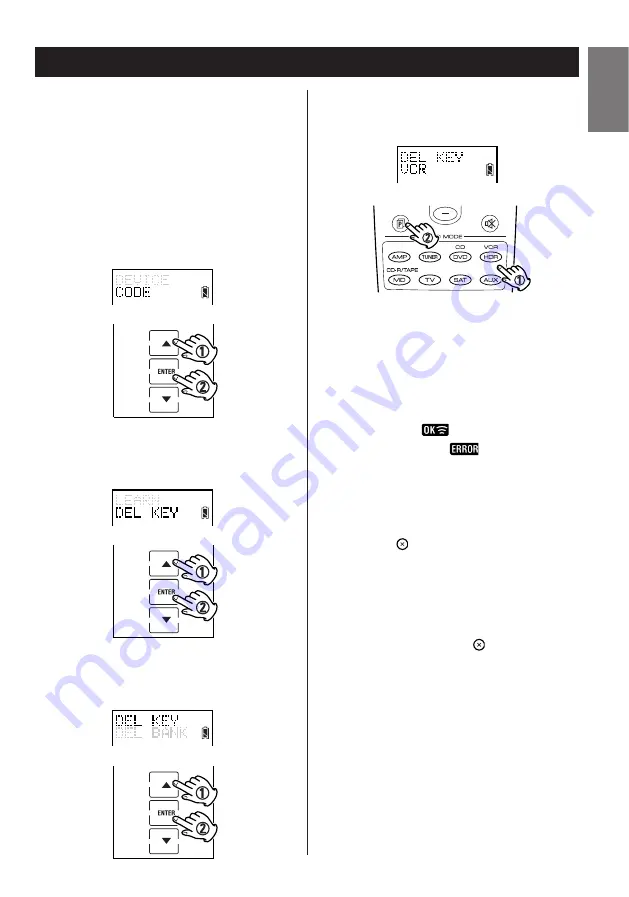
13
Deleting Key Code 1
ENGLISH
FRAN
Ç
AIS
E
SPA
Ñ
OL
Deleting an Individual Key Code
The code assigned to a key or a MACRO can be
deleted from keys individually.
1. Enter the setup mode.
2. Press
5
or
b
to select CODE and press
ENTER.
3. Press
5
or
b
to select DEL KEY and press
ENTER.
4. Press
5
or
b
to select DEL KEY again and
press ENTER.
5. By pressing the device and page buttons,
select the screen page from which you wish
to delete a key.
6. Touch the key you wish to delete the key
code or MACRO.
<
When deleted,
flashes briefly. If a key
previously was blank,
flashes briefly.
<
You may continue to delete other keys.
7. Press the
button repeatedly to exit and
return to the previously displayed screen
layout.
Note:
If at any point during setup you wish to exit from
the setup screens, press the
button to go back
through the displayed screens one by one.




























